Чтобы помочь предпринимателям, в Т-Банк сделали бесплатный конструктор сайтов. Рассказываем, как им пользоваться и какие задачи можно решать.
Создавать сайты без разработчиков и дизайнеров
В конструкторе Т-Банк вы можете сделать сайт любой сложности: визитку, простой лендинг, микролендинг для соцсетей, интернет-магазин с корзиной, перенести ассортимент товаров из соцсетей или с маркетплейсов. Все инструменты уже есть в конструкторе: для создания сайта не нужно привлекать сторонних специалистов или уметь программировать.
Использовать готовые блоки. Сайт состоит из страниц, а каждая страница — из блоков. Для старта многим предпринимателям достаточно сделать сайт из одной страницы — лендинг. Чтобы сделать страницу, выбираете готовые блоки, наполняете их информацией и расставляете по странице.
Количество и порядок блоков может быть разным, это зависит от аудитории, специфики бизнеса, целей страницы. Например, для ремонтной мастерской могут подойти такие блоки: «Меню страницы», «Обложка», «Товары и услуги», «О компании», «Отзывы», «Контакты», «Форма оплаты».
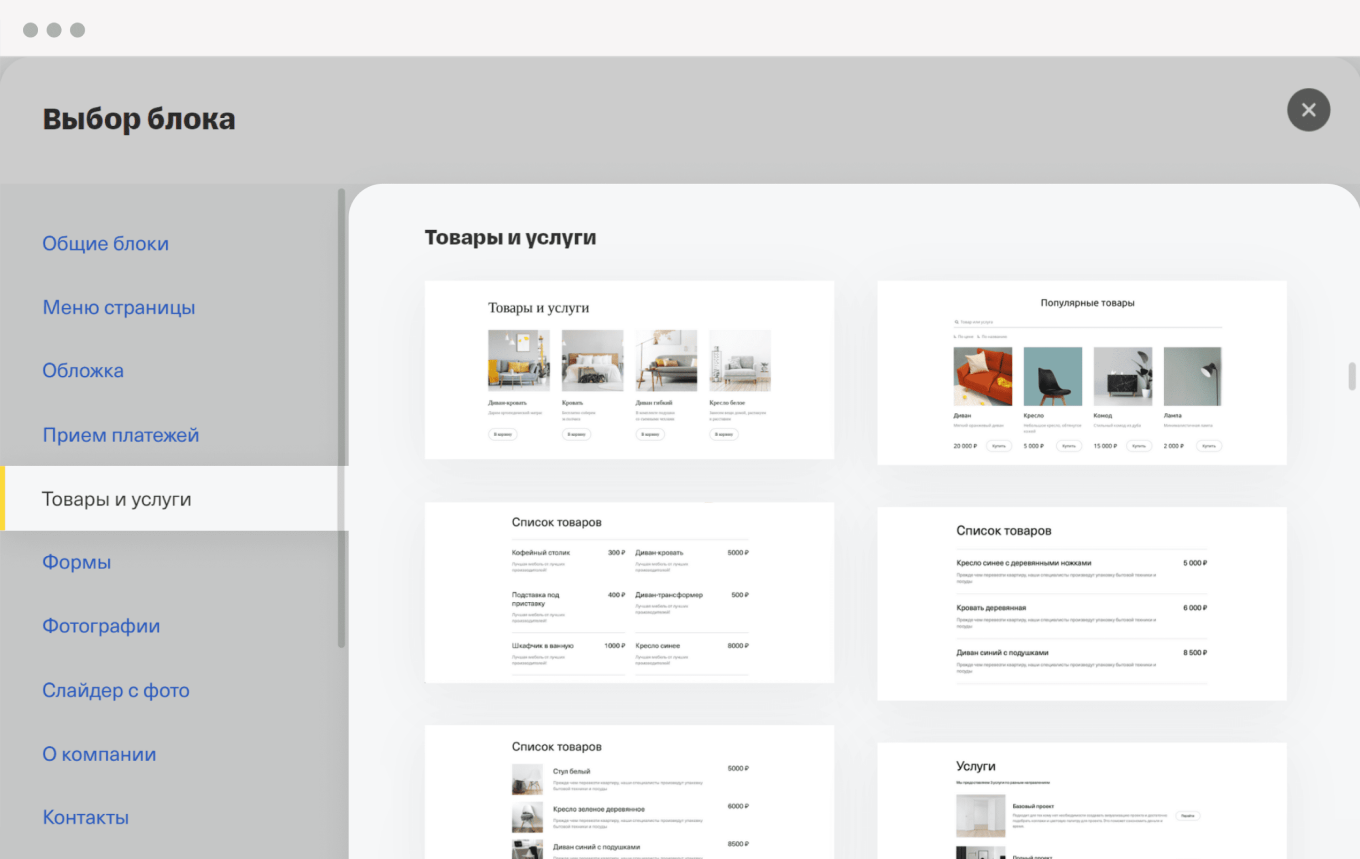
Настроить блок. Конструктор позволяет настраивать содержание и дизайн каждого элемента блока: текст, заголовок, изображения, видео, фон, шрифты, кнопки, ссылки, отступы, выравнивания. Для этого нажмите на любой элемент блока — появится меню с настройками.
Использовать шаблон. В шаблоне блоки заранее расставлены: выбираете любой, наполняете информацией и добавляете недостающие блоки. Со временем вы сможете изменять шаблон на основе аналитики и запросов клиентов.
В конструкторе есть 30 шаблонов готовых страниц, которые уже учитывают специфику бизнеса, например:
- рестораны;
- салоны красоты;
- онлайн-курсы;
- спорт;
- детские центры;
- строительство домов;
- ремонт телефонов;
- конференции.
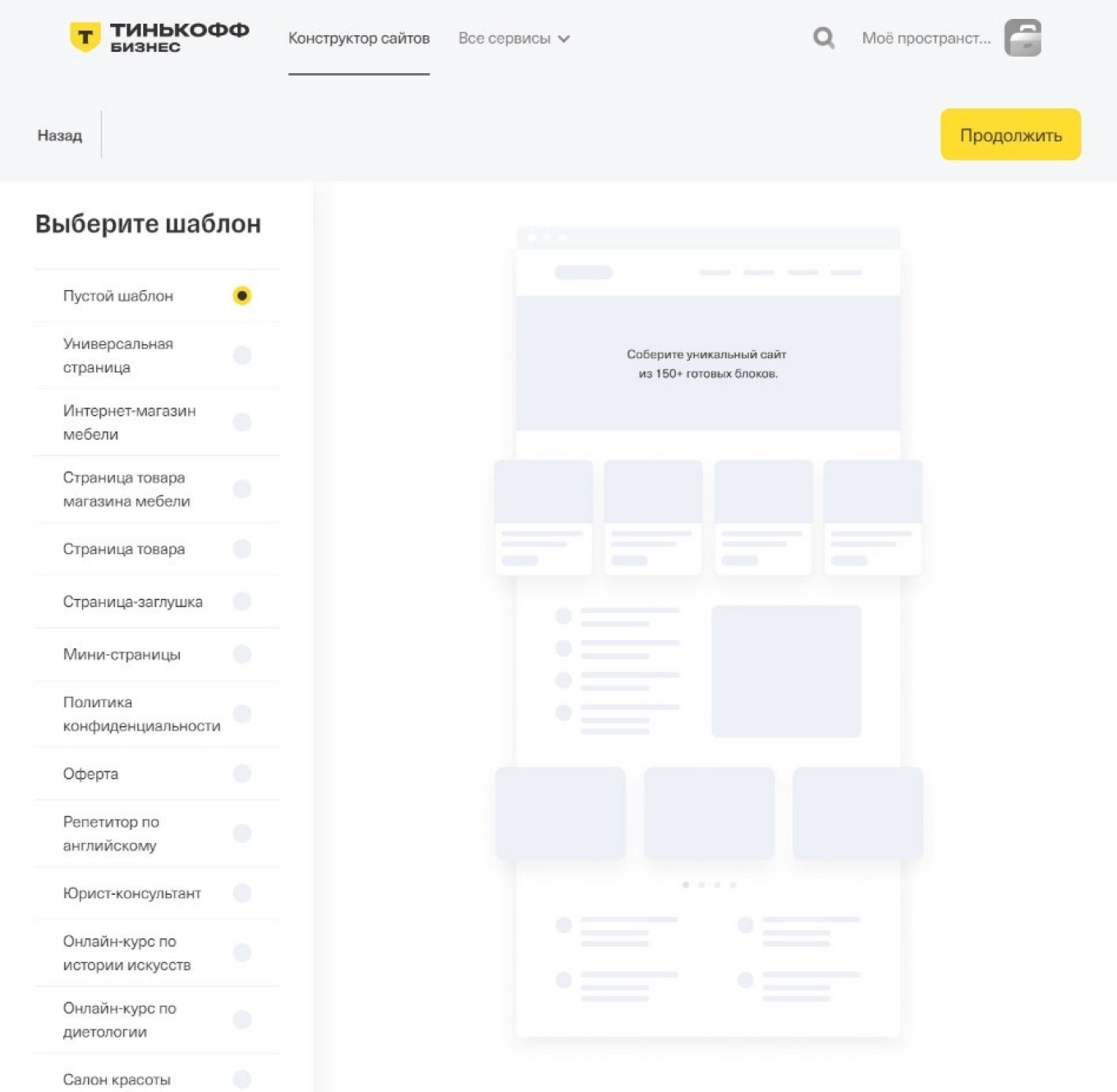
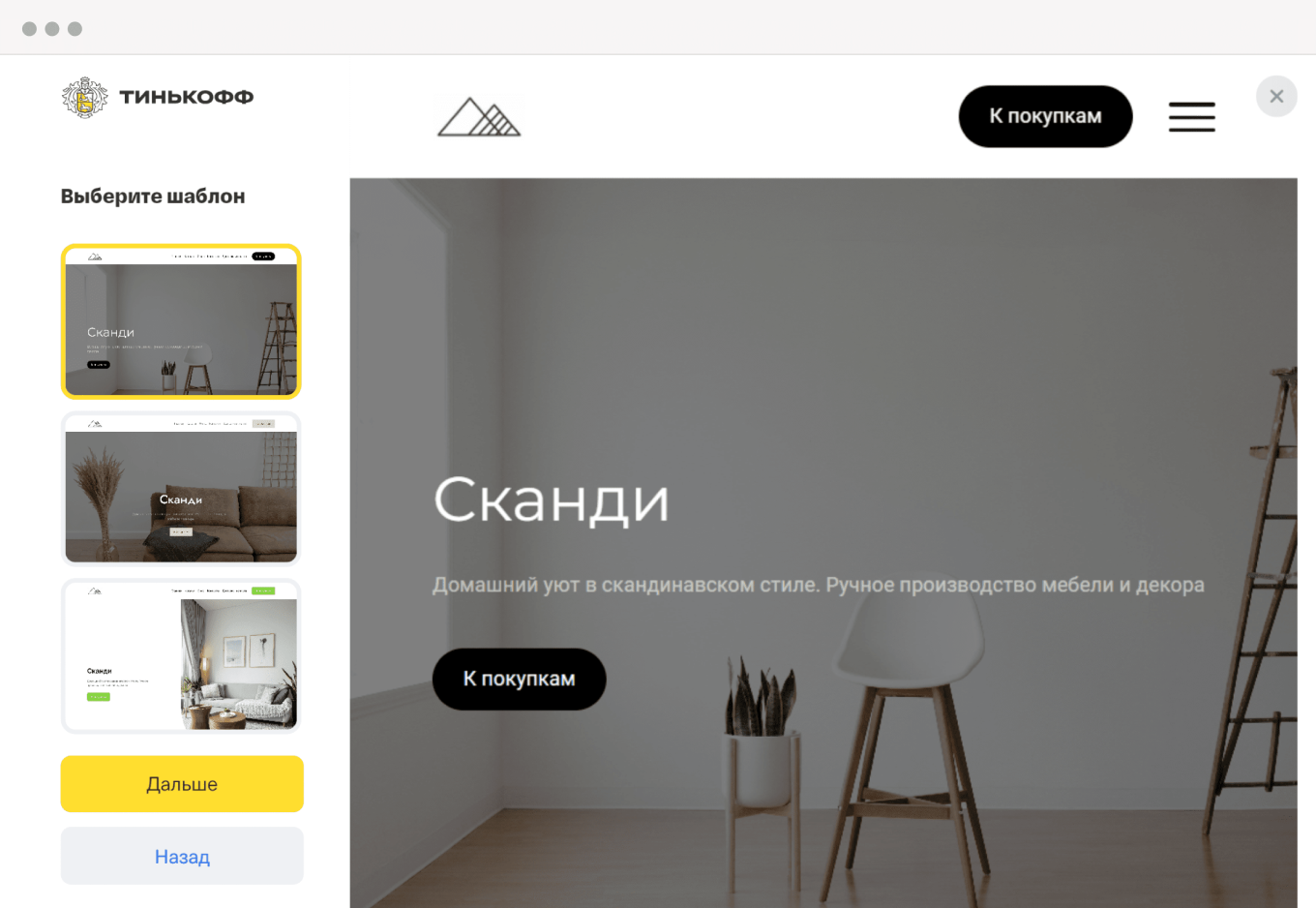
Проверить, как выглядит страница. Чтобы клиенту было удобно, все страницы в конструкторе Т-Банк автоматически адаптируются под компьютеры, телефоны и планшеты. Пока работаете над страницей, можете сразу смотреть, как она выглядит на разных устройствах.
«Мы хотели запустить интернет-магазин подарков. В этом нам помог конструктор сайтов Т-Банк: не пришлось тратить деньги на разработку, поддержку и обслуживание. В итоге получился хороший, удобный и адаптированный под все платформы сайт».

Дмитрий
Администратор сайта mybears.ru
Опубликовать страницу. Каждая страница сохраняется в черновике и невидима для клиентов. Чтобы сделать ее видимой, нажмите на «Опубликовать»: клиенты смогут заходить на нее, поисковики — индексировать, а вы — делиться ссылкой в соцсетях и мессенджерах. Вы также можете закрыть опубликованную страницу — она снова станет невидимой.
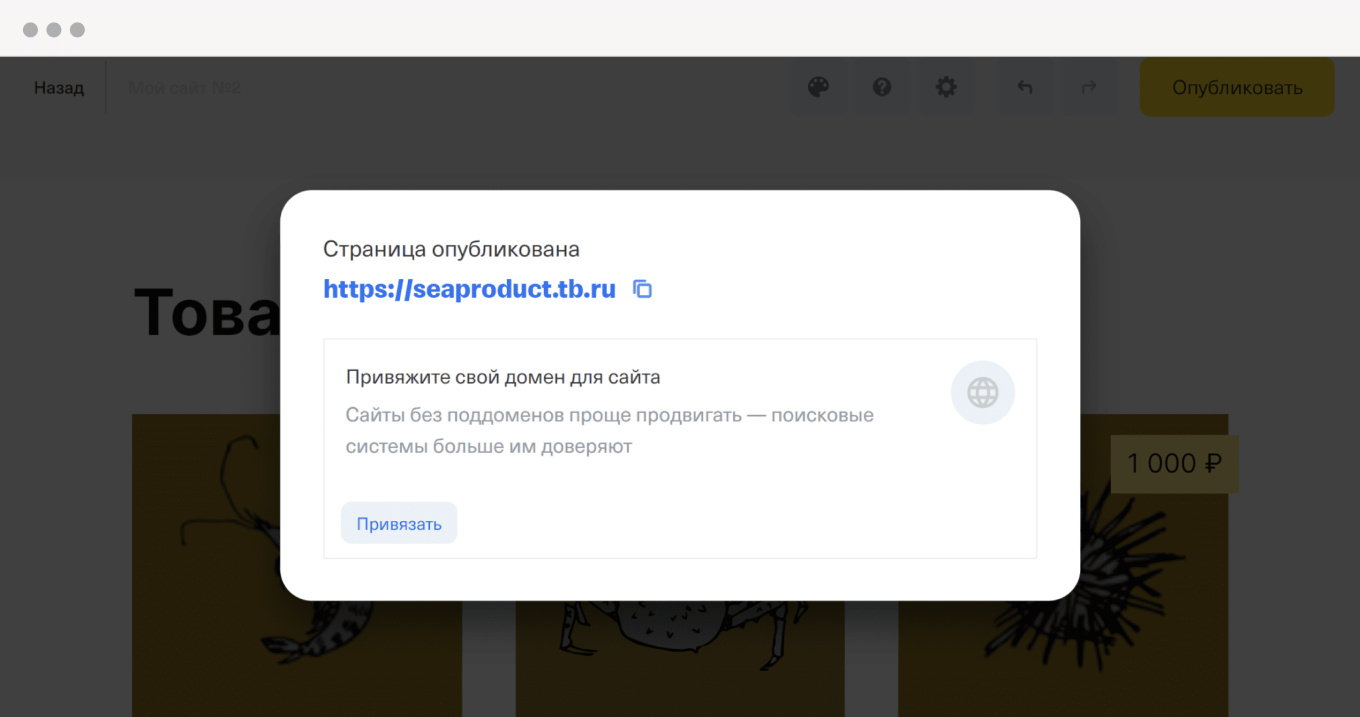
Продавать товары и услуги
В разделе «Товары» находится информация о товарах и услугах со всех ваших сайтов. Вы можете добавлять новые товары, группировать их в категории, присваивать артикулы, следить за остатками, проверять цены.
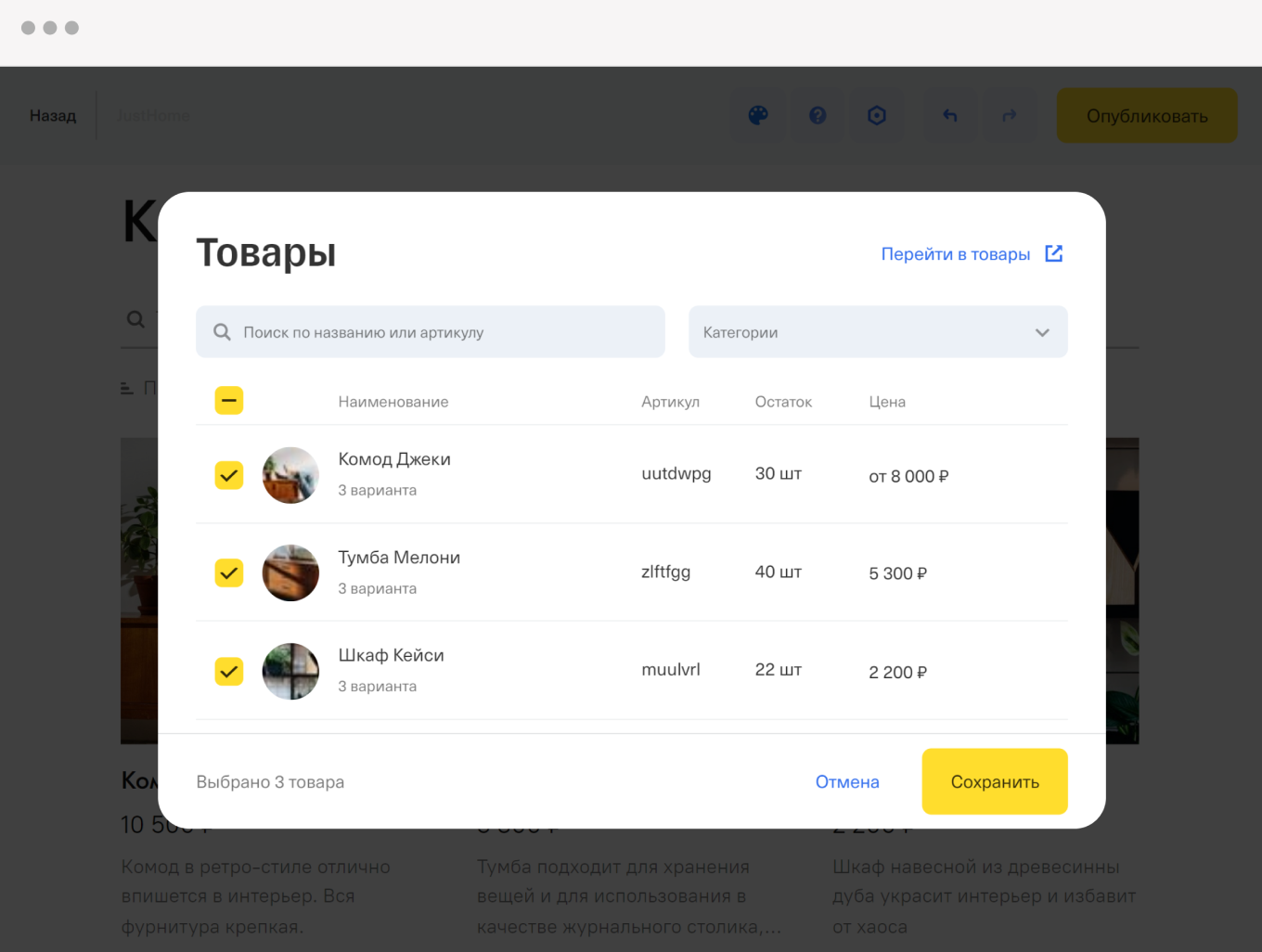
Добавить и редактировать товары. Когда вы добавляете товар, вся информация сохраняется в его карточке. Вы можете в любой момент открыть и обновить карточку: изменить цену, фотографии, описание, варианты товара. Изменения сохраняются на всех сайтах — вам не нужно перепроверять каждую страницу вручную.
Если у вас уже есть магазин на Wildberries или Ozon и сервис Т-Банк Селлер, перенести товары на новый сайт можно автоматически. Для этого нужно в сервис Т-Банк Селлер внести API-ключи из личного кабинета маркетплейса.
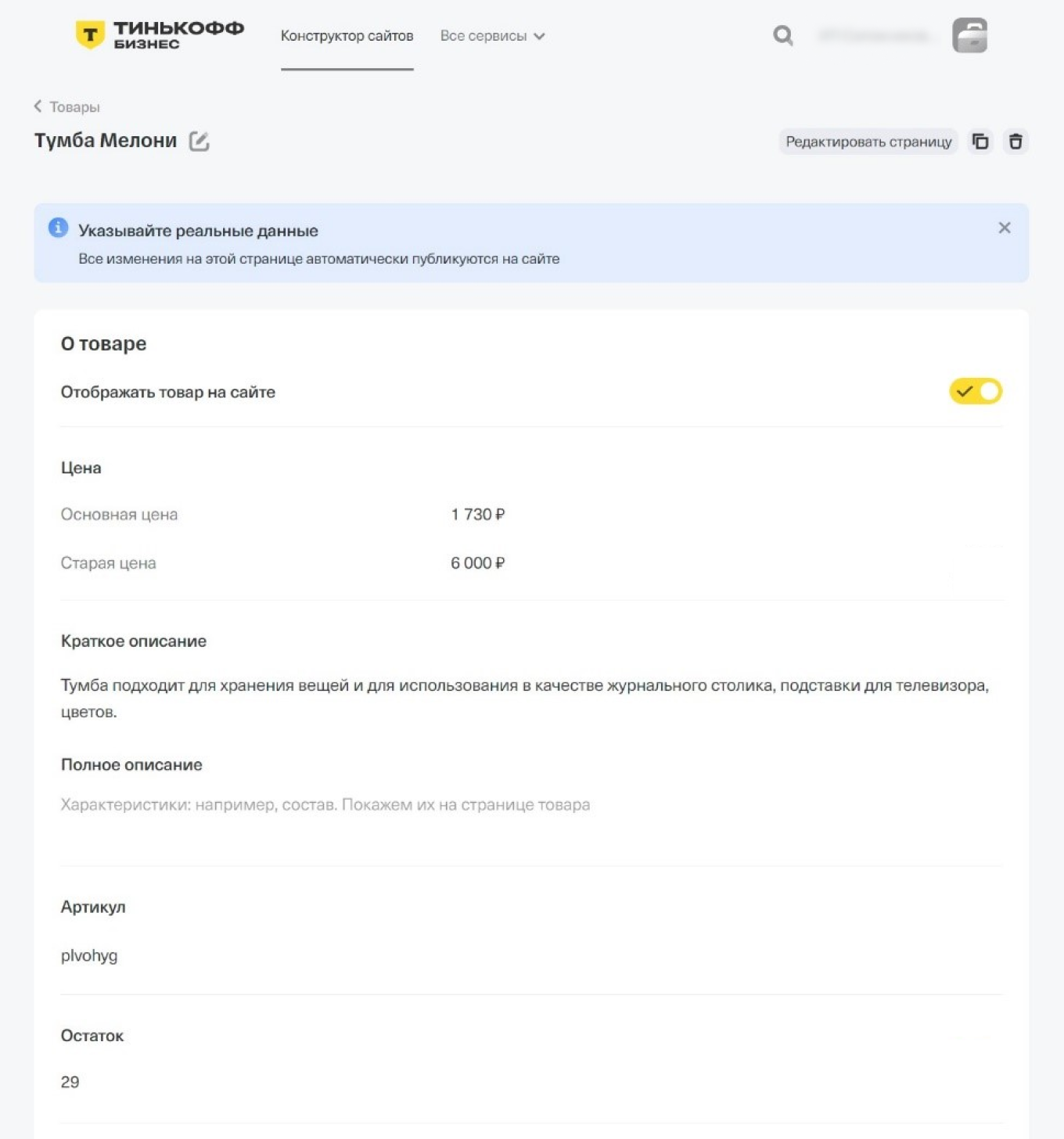
Разместить товары на странице. После того как создали карточки с товарами, вы можете размещать их на странице сайта. Для этого выбираете блок «Товары и услуги» и нажимаете на кнопку «Выбрать товары»: вся информация автоматически подгружается из карточек.
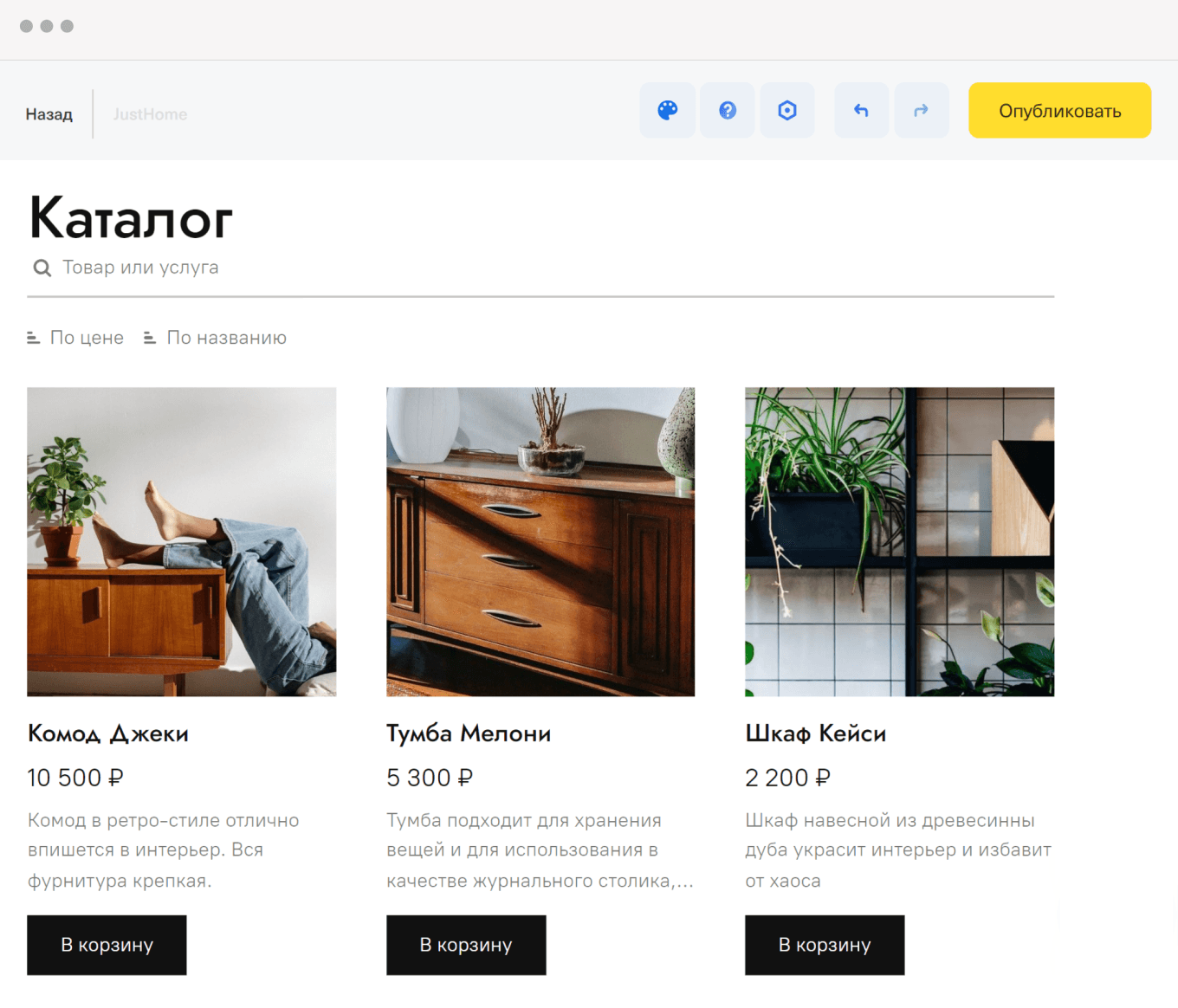
Добавить промокоды. В настройках сайта вы можете добавлять промокоды, чтобы мотивировать клиентов к покупке. Если клиент укажет промокод, сумма автоматически пересчитается и он оформит заказ со скидкой.
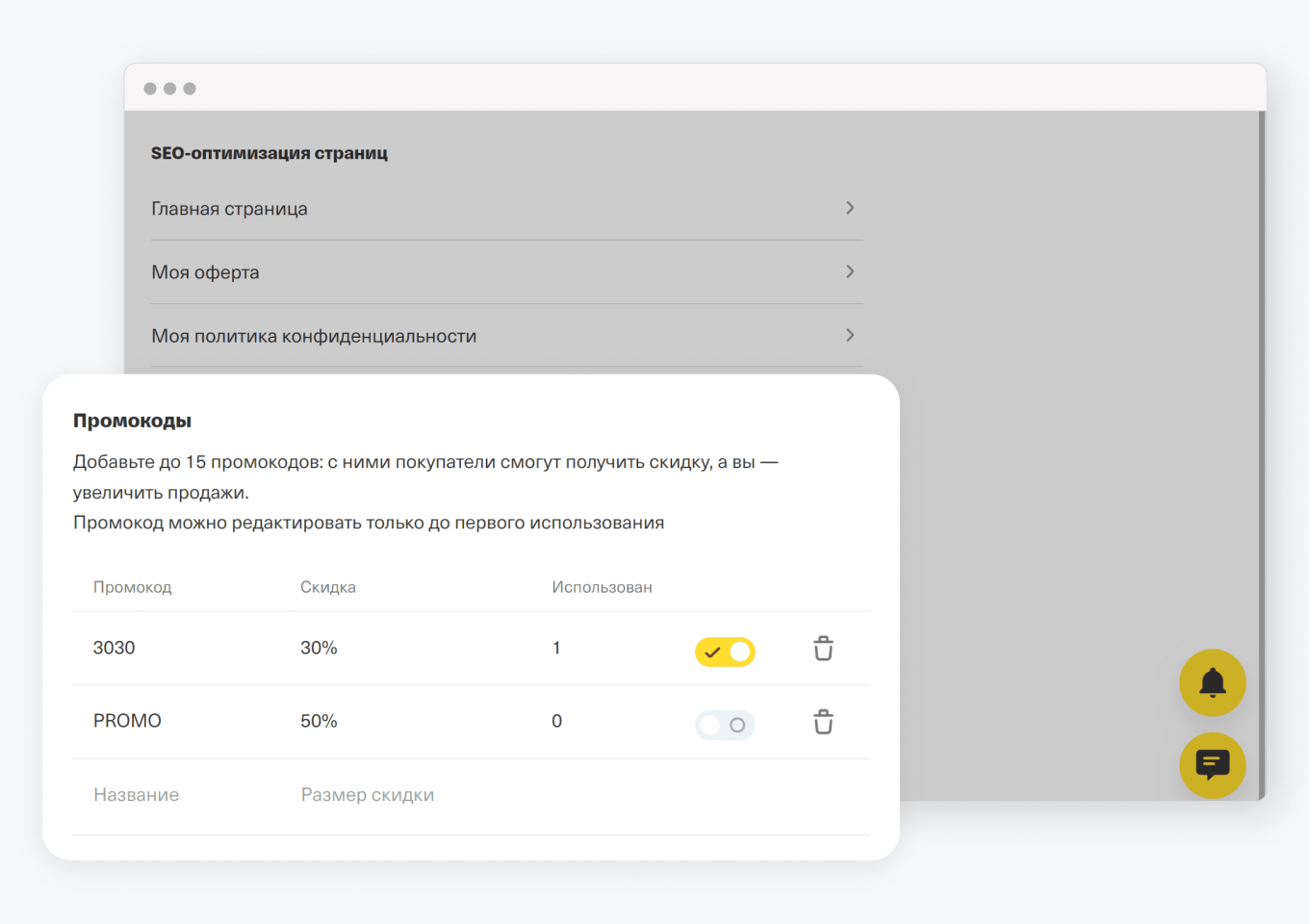
Принимать онлайн-оплату и собирать заявки
В конструкторе сайтов Т-Банк вы можете по-разному принимать оплату:
- Наличными или картой после доставки или самовывоза.
- Онлайн — с помощью банковских карт.
- С помощью рассрочки или кредитования покупателей от банка.
Настроить онлайн-оплату. В конструкторе сайтов можно подключить онлайн-оплату — для этого понадобится любой интернет-эквайринг. Лучше всего подходит интернет-эквайринг Т-Банк: он интегрирован с конструктором сайтов, онлайн-кассой и расчетным счетом. Если появятся вопросы по подключению, менеджер поможет разобраться.
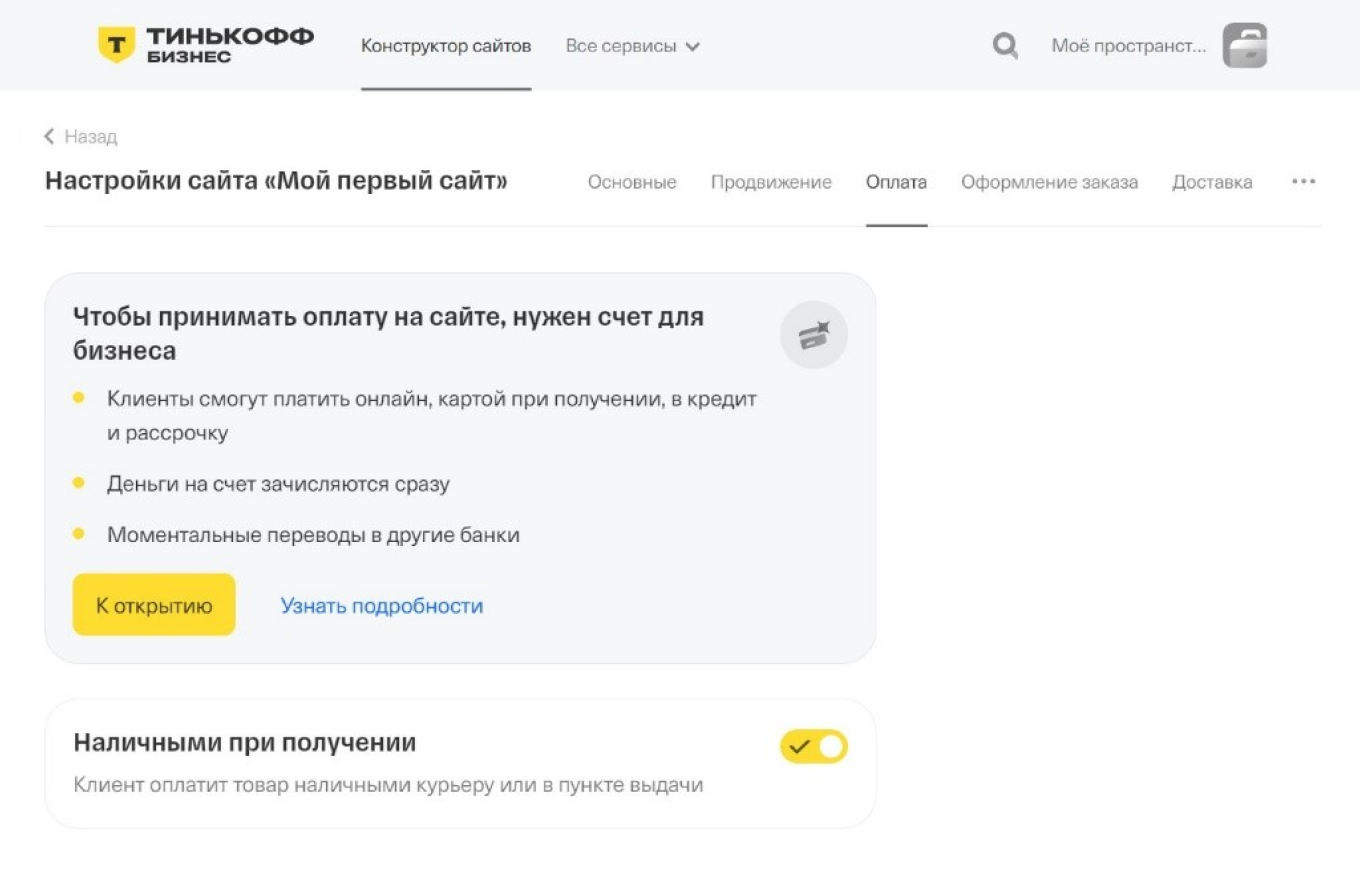
Помимо интернет-эквайринга нужна онлайн-касса, чтобы отправлять клиентам чеки. Можете подключить кассу у наших партнеров, она сразу интегрируется с интернет-эквайрингом Т-Банк. А еще получите скидку на обслуживание.
Принимать оплату через корзину. Когда товаров много, клиенты оформляют заказ через корзину. Вы можете указывать в ней сопроводительную информацию: условия и способы доставки, пункты самовывоза. Клиент добавит товары, увидит условия, сможет ввести промокод и оформить заказ.
Принимать оплату через форму. Если продаете единичные товары или услуги, подойдет платежная форма. В ней можно настроить поля для заполнения, указать цену, добавить ссылку на политику конфиденциальности.
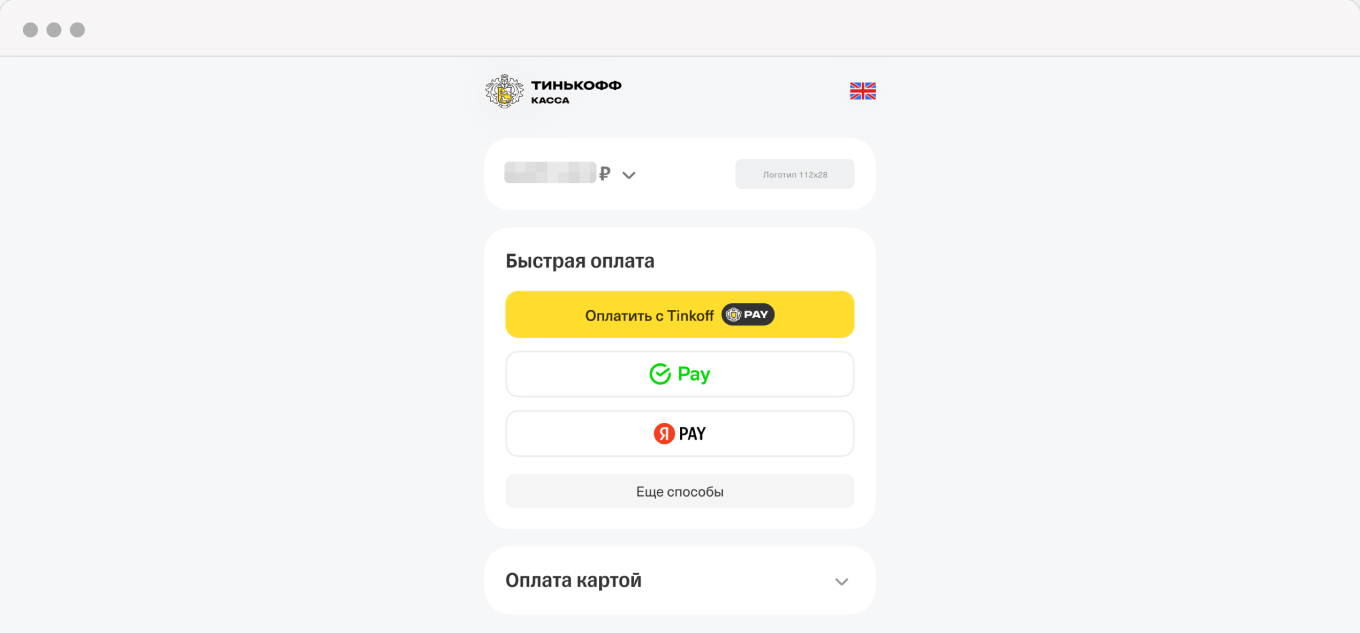
Принимать оплату в кредит или рассрочку. К любому товару вы можете подключить оплату в кредит или рассрочку: если клиенту не хватит денег, он все равно сможет оформить заказ — на это уйдет пара минут.
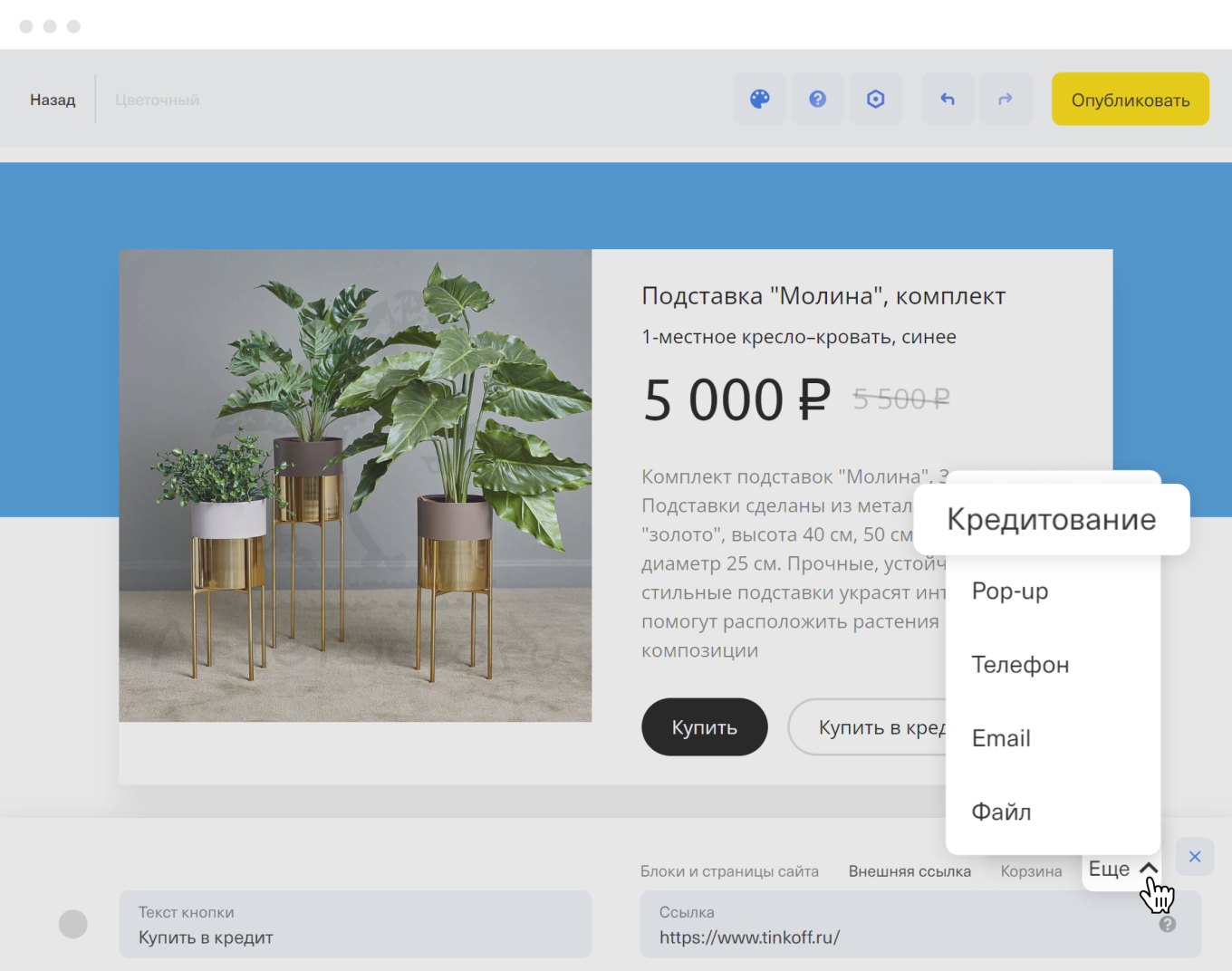
В конструкторе сайтов Т-Банк вы можете сочетать разные способы принимать оплату. Например, на одной странице можно разместить платежную форму, на другой — витрину с товарами, чтобы клиент оформлял заказ через корзину. В обоих случаях можно разместить вторую кнопку с предложением оплатить заказ в кредит или рассрочку.
Работать с клиентами
В конструкторе Т-Банк есть инструменты, которые помогают общаться с клиентами, получать уведомления о заказах и отслеживать заявки.
Отвечать на вопросы в чате. На каждом сайте есть отдельный чат — клиент может сразу написать вопрос. Вопросы со всех сайтов приходят в конструктор сайтов Т-Банк и мобильное приложение «Диалоги», поэтому вы можете быстро отвечать нескольким клиентам с компьютера или телефона. Чтобы за вас отвечали менеджеры, вы можете открыть им доступ к чату и контролировать переписку.
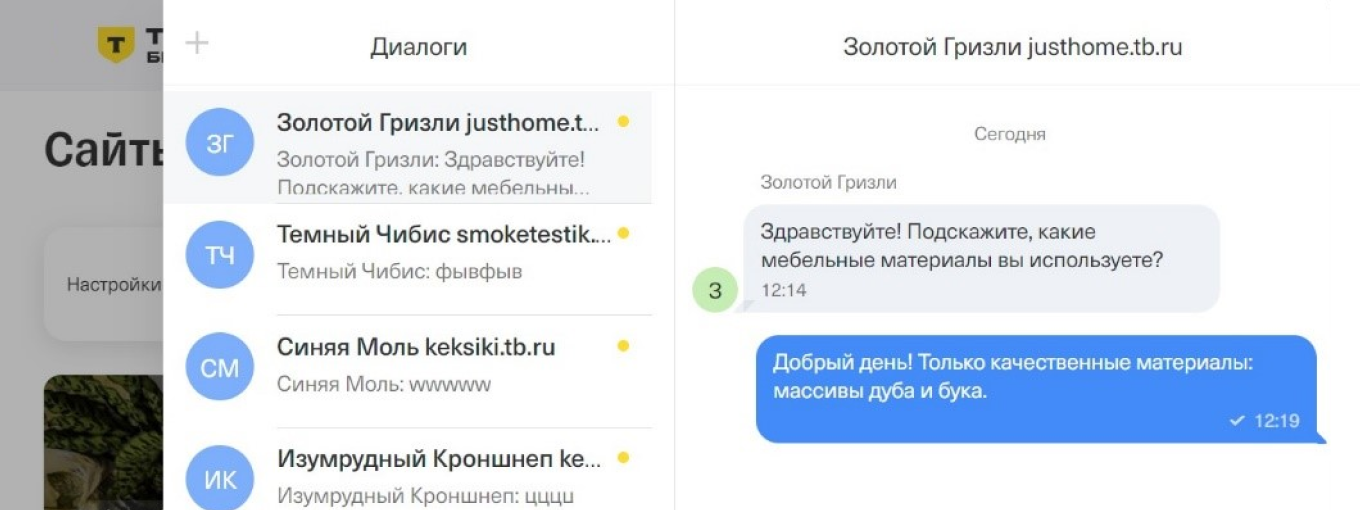
Получать уведомления на компьютер и телефон. После того как клиент оставляет заявку или оплачивает заказ, вы получаете уведомление. По умолчанию уведомления приходят в конструктор сайтов, но вы можете настроить дополнительные каналы: электронную почту, Телеграм и amoCRM. В каждом канале может быть несколько учетных записей, например две электронные почты и два чата в Телеграме.
Точечно настраивать уведомления. Уведомления приходят с корзины и всех форм на сайте. Вы можете дополнительно настраивать уведомления для конкретной формы — например, сделать так, чтобы запросы на прайс-лист получали только менеджеры.
Отслеживать заявки и заказы. Чтобы контакты клиентов не потерялись, вся информация о заявках и оплаченных заказах сохраняется в разделе «Заказы» каждого сайта. В этом разделе вы видите имена и контакты клиентов, дату, сумму и статус заказа. Чтобы быстро находить нужную заявку, вы можете пользоваться встроенным календарем или поиском.
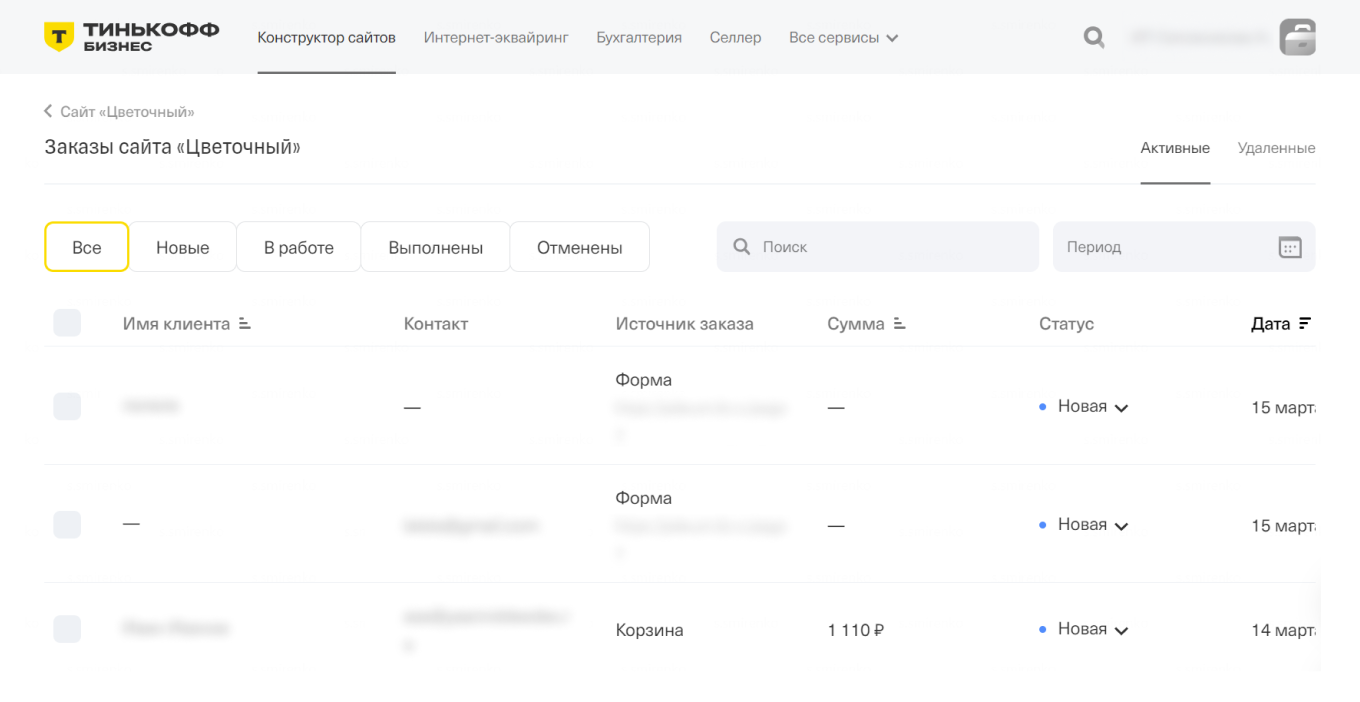
Обрабатывать заявки. После того как получили заявку, останется собрать заказ и доставить его покупателю. Если нажмете на заявку, увидите дополнительные поля с подробной информацией. Вы можете добавлять свои поля в настройках корзины и платежных форм — в этом случае они тоже покажутся в заявке.
Советы из книг: как продвигать продукт и растить продажи
Создавать микролендинги для соцсетей
В конструкторе Т-Банк вы можете создать микролендинг и указать любую информацию: ссылки на соцсети и мессенджеры, описание товаров и услуг, фотографии, проекты. Ссылки умные: если клиент захочет связаться через соцсети, у него откроется нужное приложение.
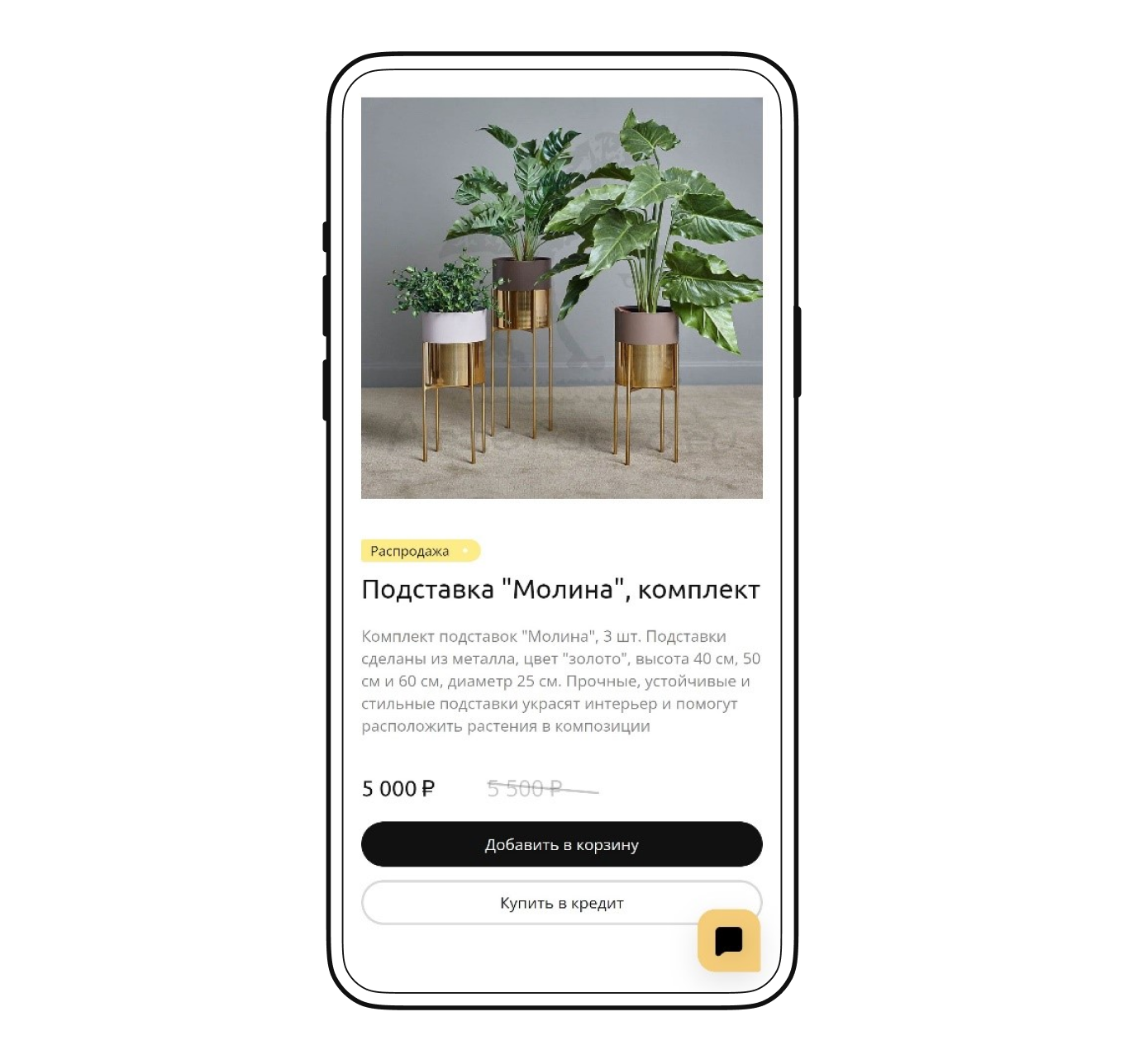
Продвигать сайт в интернете
Сайт нужно продвигать, чтобы клиенты его легче находили и чаще заказывали. В конструкторе сайтов есть SEO-инструменты, которые помогут оптимизировать ваш сайт под поисковики и соцсети.
Настроить домен сайта. Домен — это адрес микролендинга, который увидят ваши клиенты. По умолчанию все сайты создаются на бесплатном домене Т-Банк: вы можете изменять его по своему вкусу или подключить свой домен. Вместе с доменом автоматически обновляются все ссылки на сайте.
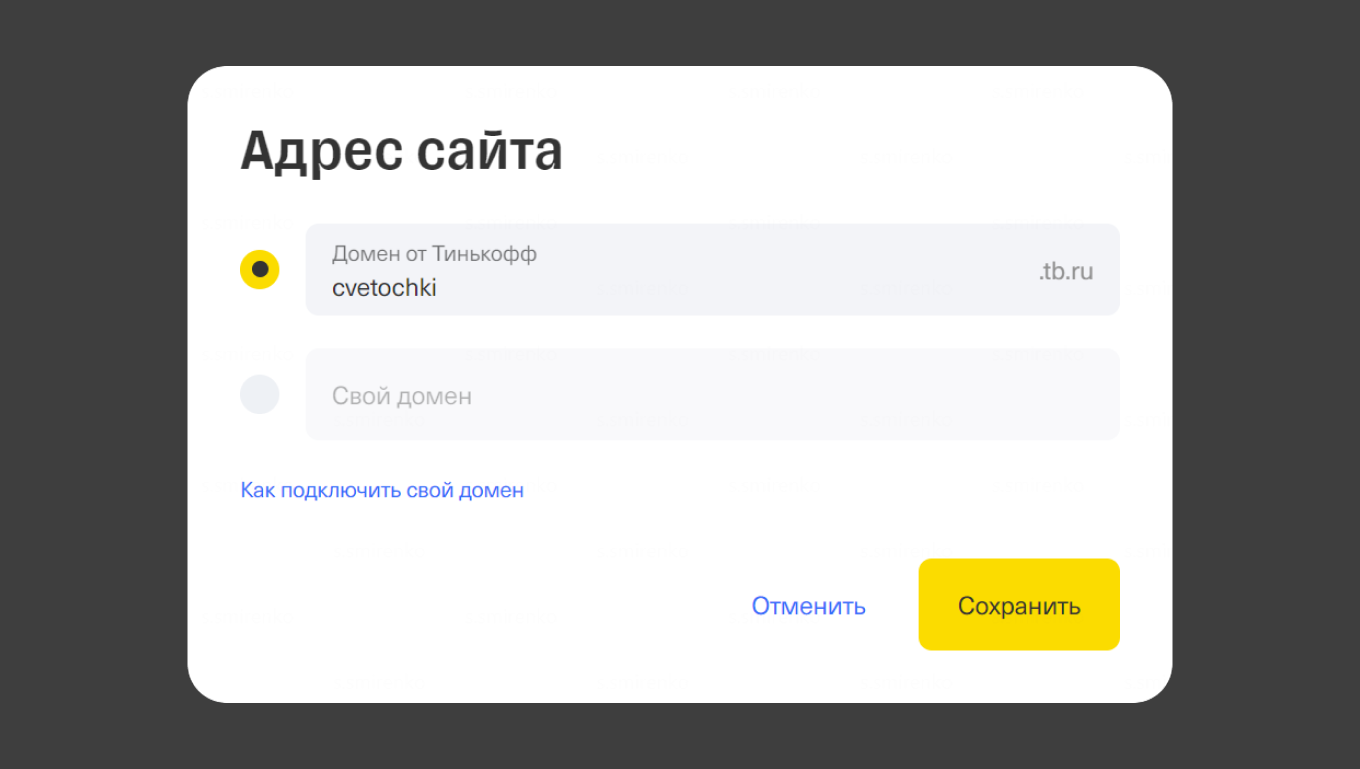
Настроить страницу. Для каждой страницы вы можете настраивать ключевые слова и теги Title и Description. Эта информация помогает поисковикам понимать, о чем говорится на каждой странице, и показывать ее по запросам клиентов.
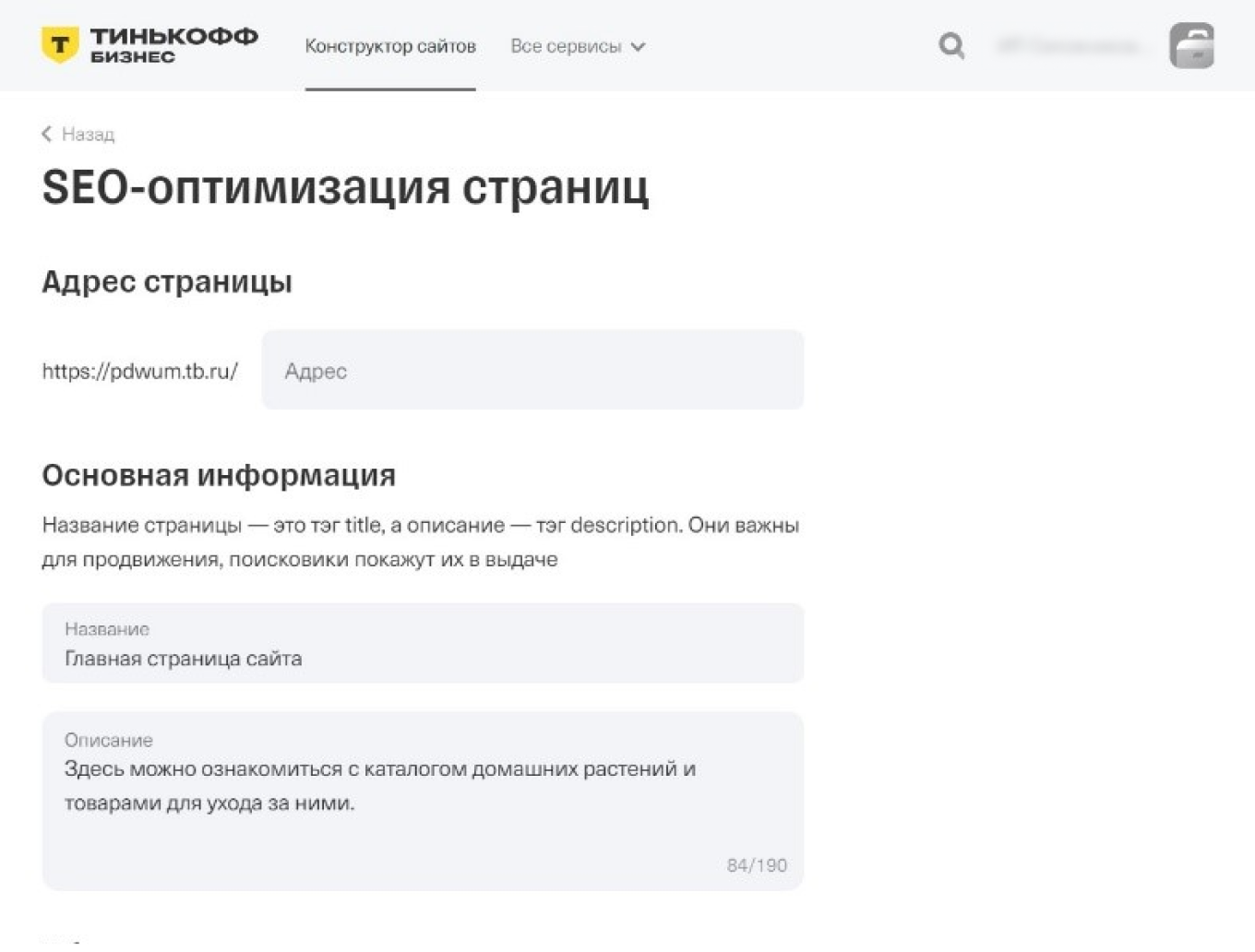
Настроить обложку. Когда делитесь страницей в соцсетях и мессенджерах, подгружается ее обложка. По умолчанию конструктор берет обложку из готовых блоков, но вы можете загрузить свою.
Загрузить фавикон. Фавикон — это маленький логотип, который показывается в браузере. Если у клиента открыто много вкладок, ему будет проще отыскать ваш сайт.
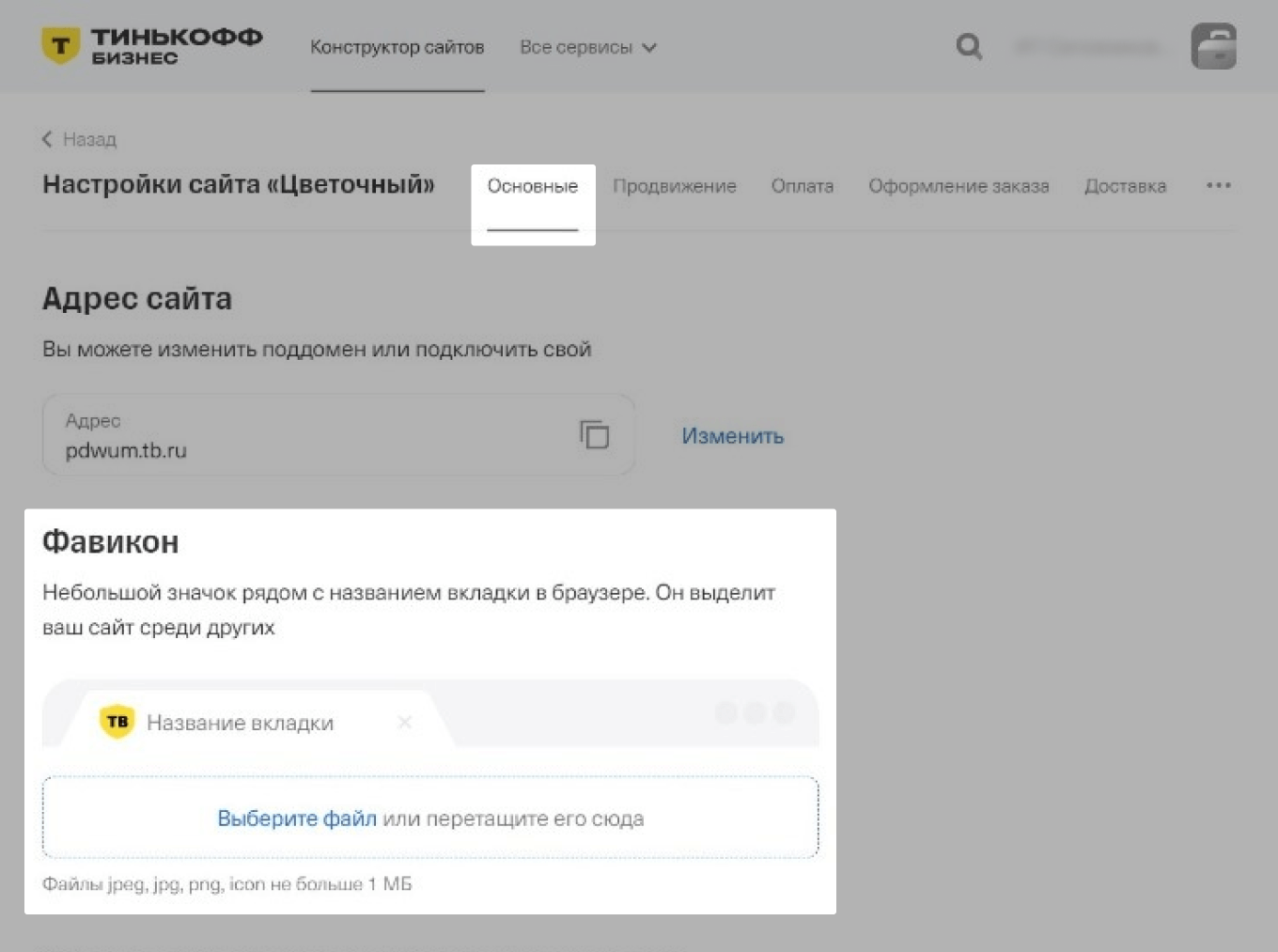
Добавить сопроводительную информацию. Вы можете указать страницы, на которых опубликованы пользовательское соглашение и оферта. Ссылки на эти страницы автоматически показываются в корзине и во всех формах на сайте.
Настроить аналитику. Вы можете анализировать действия клиентов на сайте и смотреть отчеты по посещениям, аудиториям, переходам, кликам, конверсиям. Для этого нужно добавить счетчик Яндекс Метрики.
«К сайту легко подключили счетчики и метрики, запустили рекламу на регионы. Причем с рекламой Т-Банк тоже помог: как клиенты банка, воспользовались бонусом от Яндекса для рекламы в интернете.
Получили очень много заявок, и в какой-то момент даже пришлось поставить рекламу на паузу. Очень удобно, что уведомления о заявках и заказах быстро приходят в Телеграм и на почту».

Денис
Интернет-магазин среднерусских пчел perm-bees.ru
Настроить рекламу. В конструкторе сайтов Т-Банк есть возможность подключить рекламную подписку от Яндекс Бизнеса — это инструмент для автоматического запуска рекламы на площадках Яндекса. Подписка автоматизирована: достаточно рассказать, чем занимается бизнес, и добавить фотографии, а Яндекс Бизнес сам создаст и запустит объявления, проследит за их эффективностью и отчитается о результатах.
Пользоваться технической поддержкой
Чат поддержки Т-Банк работает круглосуточно: вы можете проконсультироваться по функциональности конструктора сайтов, подключить или отключить дополнительные услуги, оставить отзыв или предложение.
В Телеграме вы можете обмениваться идеями с другими предпринимателями и напрямую задать вопросы разработчикам.
«Когда создавали сайт, нам помогали сотрудники Т-Банк в телеграм-чате: объясняли, как что работает и как лучше сделать, даже помогали с дизайном. Плюс все необходимое находится в экосистеме банка, которая ежедневно используется для бизнеса».

Дмитрий
Администратор сайта mybears.ru
Как получить доступ к конструктору сайтов
Оставьте заявку: укажите имя, телефон и электронную почту — придет СМС с логином и паролем от личного кабинета Т-Банк. После этого вы попадете в интерфейс конструктора и сможете начать работу.
Поделитесь, продаете ли вы через свой сайт? Какие есть сложности в работе с ним?
Комментарий удален модератором
Эксперт, как вручную сделать адаптацию сайта для мобильной версии? То, как оптимизировал конструктор — абсолютно не подходит. Но не вижу где кнопки редактировать мобильную версию, как будто этих кнопок нет

nikitaf22, мобильные версии в конструкторе создаются автоматически для всех страниц. Отдельно их изменить пока невозможно.

Eduard, добрый день! Загрузить видео на сайт, который сделали на конструкторе не получится. Можно добавлять видео на сайт, предоставив ссылку на него на других ресурсах (например Youtube, rutube или Vimeo).
Своей системы хранения видеоуроков и управления ими, в конструкторе, к сожалению, нет.
Здравствуйте можно в конструкторе сайтов делать профили для всех пользователей?

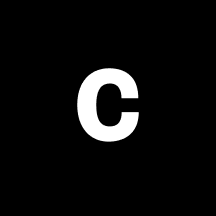









Здравствуйте, планирую сделать сайт на вашем конструкторе. Я владелец Онлайн школы. Скажите, пожалуйста, можно ли на сайт загружать видео и можно ли где-то у вас хранить видеоуроки?